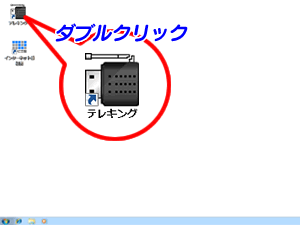
タスクトレイに既にテレキングのアイコンがある場合、アイコンを右クリックし、「テレビをみる」をえらんでも起動できます。

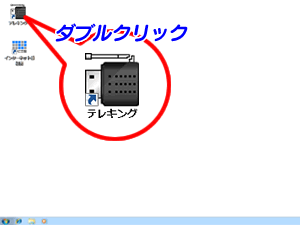

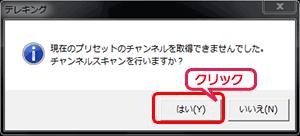
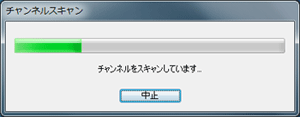
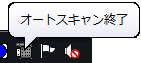
3.スキャンされたチャンネルが表示されます。
⇒「OK」を押します。
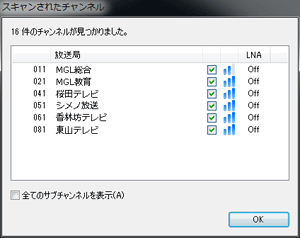
【テレキングを起動できない】をご覧ください。
【テレキングを起動できない】をご覧ください。
タスクトレイの「ログオン時に自動起動」をクリックしチェックをつけます。

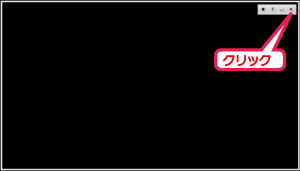
画面右下のタスクトレイにある常駐アイコンを右クリックし、「終了」をクリックします。

「ログオン時に自動起動」のチェックを外します。
テレキングが常駐していない場合、
・予約開始時刻になっても、視聴予約や予約録画が実行されません。
録画中でもテレキングは終了できますが、録画が強制停止します。